Ինչպե՞ս տեղադրել ջրի մակարդակի նշագիծը Excel- ում:
Ինչպես գիտենք, Microsoft Word փաստաթղթում մենք կարող ենք տեքստային ջրանշան ավելացնել ՝ ընթերցողներին լրացուցիչ տեղեկություններ ցույց տալու համար, օրինակ ՝ փաստաթուղթը կազմված է, ճիշտ տեղեկատվություն պատճենելը կամ գաղտնի և այլն: Microsoft Excel- ում չկա նման ջրանշանի հրաման, այնուամենայնիվ, մենք կարող ենք կրկնօրինակել տեքստային ջրանշանը աշխատանքային գրքերի համար `հետևյալ բարդ մեթոդներով:
- Տեղադրեք ջրի մակարդակի նշագիծ բոլոր տպագիր էջերում ՝ Header & Footer հատկությամբ (5 քայլերը)
- Տեղադրեք ջրի մակարդակի նշագիծ բոլոր տպագիր էջերում Kutools- ի համար Excel- ի համար (2 քայլերը)
Տեղադրեք ջրի մակարդակի նշագիծ բոլոր տպագիր էջերում ՝ Header & Footer հատկությամբ
Առաջին միջոցը Excel- ի ընթացիկ էջում տեքստի ջրի մակարդակի ջրի կրկնօրինակում բառի արվեստի ներդրումն է:
1: Սեղմեք Տեղադրել > WordArt- ը, և ընտրեք WordArt ոճից մեկը:



2, Կուրսորը դրեք աշխատանքային տարածքում և հանեք այն Ձեր տեքստն այստեղ նոր ավելացված տեքստի տուփից և մուտքագրեք ձեր բառերը, ինչպիսիք են Draft, Եվ այնուհետև պտտիր արվեստ բառը, որքան անհրաժեշտ է: Տեսեք վերևի նկարը.
Այժմ դուք կստանաք թեքված տեքստի ջրի մակարդակի նշագիծ ընթացիկ էջում, ինչպես վերը նշված էկրանի նկարն է.
3. Արտահանեք WordArt– ը որպես պատկեր:
Կիրառեք Kutools Excel- ի Export Graphics կոմունալ ծառայության համար ՝ բոլոր բառարվեստները որպես պատկեր արագորեն արտահանելու համար
Excel- ի համար կարող եք դիմել Kutools Արտահանել գրաֆիկա օգտակար `ընթացիկ աշխատանքային գրքում բոլոր ձևերը, գծապատկերները, նկարները, բառային արվեստը արագորեն արտահանելու համար PNG / JPG / TIF / GIF պատկերներ հեշտությամբ:
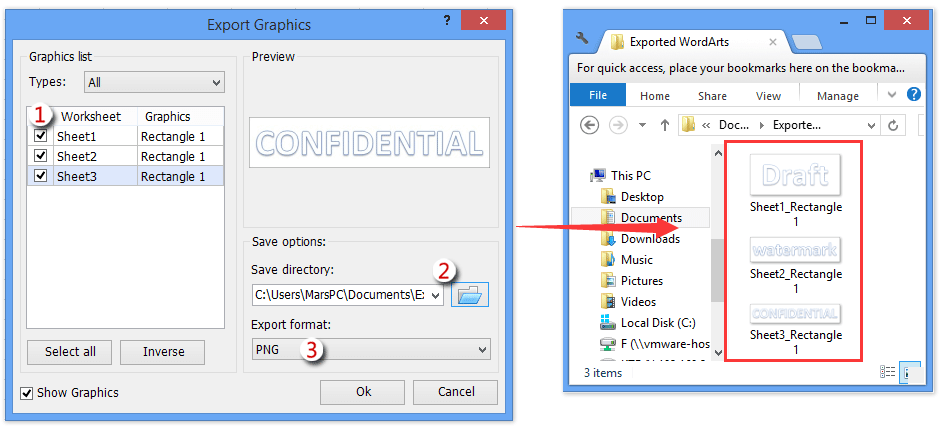
4. Սեղմեք Տեղադրել> Վերնագիր և էջատակ, ապա դրեք կուրսորը վերնագրի կենտրոնական հատվածում և կտտացրեք այն Header & Footer գործիքների ձևավորում էջանիշ>> Պատկեր կոճակը:


5, Տեղադրեք նկարը երկխոսության վանդակում, պարզեք և ընտրեք առաջին քայլում ձեր ստեղծած պատկերը:
Դրանից հետո կտտացրեք աշխատանքային տարածքում ցանկացած վայրում, բացառությամբ վերնագրի, յուրաքանչյուր տպված էջում կստանաք տեքստի ջրանշան, ինչպես ցույց է տալիս հետևյալ էկրանային նկարը.

Նշում:
Եթե վերը նշված մեթոդով մեկ աշխատաթերթում տեղադրել եք ջրի մակարդակի նշագիծ մեկ աշխատաթերթում, ապա այս աշխատանքային թերթի էջի կարգավորումները կարող եք պատճենել նույն աշխատանքային գրքում գտնվող այլ աշխատանքային թերթերում հեշտությամբ Kutools- ի համար Excel- ի Պատճենել էջի տեղադրումը օգտակարություն Մնացեք այն աշխատաթերթում, որի հետ միասին ավելացրել եք ջրանիշ վերոհիշյալ մեթոդներըեւ սեղմեք ձեռնարկություն > Տպագրություն > Պատճենել էջի տեղադրումը, ապա կազմաձևեք պատուհանի Պատճենել էջի կարգավորում երկխոսության պատուհանում.

Excel- ի համար նախատեսված գործիքներ - Supercharge Excel-ը ավելի քան 300 հիմնական գործիքներով: Վայելեք լիարժեք հնարավորություններով 30-օրյա ԱՆՎՃԱՐ փորձարկում՝ առանց կրեդիտ քարտի պահանջի: Get It Now
Տեղադրեք ջրի մակարդակի նշագիծ բոլոր տպագիր էջերում Kutools- ի համար Excel- ի համար
Եթե ձեր համար տեղադրված է Excel- ի համար նախատեսված Kutools, կարող եք կիրառել դրա Տեղադրեք ջրանշան հատկությունը, որպեսզի հեշտությամբ տեղադրեք տեքստային ջրանշանը բոլոր տպագիր էջերում Խնդրում ենք անել հետևյալը.
Excel- ի համար նախատեսված գործիքներ - Փաթեթավորված ավելի քան 300 հիմնական գործիքներով Excel-ի համար: Վայելեք լիարժեք հնարավորություններով 30-օրյա ԱՆՎՃԱՐ փորձարկում՝ առանց կրեդիտ քարտի պահանջի: Ներբեռնել հիմա!
1: Սեղմեք Կուտոլս > Տեղադրել > Տեղադրեք ջրանիշը.

2, Տեղադրելով ջրի մակարդակի նշագիծ երկխոսության դաշտում, խնդրում ենք ստուգել Տեքստային ջրանիշ տարբերակը, ընտրեք տեքստի ջրանիշի տեսակ Տեքստ բացվող ցուցակը, անհրաժեշտության դեպքում նշեք տեքստի ջրանշանի ձևաչափը և կտտացրեք այն Ok կոճակ Տեսեք,

Եվ այժմ նշված տեքստի ջրանիշը միանգամից ավելացվում է բովանդակությամբ բոլոր էջերում:
Excel- ի համար նախատեսված գործիքներ - Supercharge Excel-ը ավելի քան 300 հիմնական գործիքներով: Վայելեք լիարժեք հնարավորություններով 30-օրյա ԱՆՎՃԱՐ փորձարկում՝ առանց կրեդիտ քարտի պահանջի: Get It Now
Demo
Գրասենյակի արտադրողականության լավագույն գործիքները
Լրացրեք ձեր Excel-ի հմտությունները Kutools-ի հետ Excel-ի համար և փորձեք արդյունավետությունը, ինչպես երբեք: Kutools-ը Excel-ի համար առաջարկում է ավելի քան 300 առաջադեմ առանձնահատկություններ՝ արտադրողականությունը բարձրացնելու և ժամանակ խնայելու համար: Սեղմեք այստեղ՝ Ձեզ ամենաշատ անհրաժեշտ հատկանիշը ստանալու համար...

Office Tab- ը Tabbed ինտերֆեյսը բերում է Office, և ձեր աշխատանքը շատ ավելի դյուրին դարձրեք
- Միացնել ներդիրներով խմբագրումը և ընթերցումը Word, Excel, PowerPoint- ով, Հրատարակիչ, Access, Visio և Project:
- Բացեք և ստեղծեք բազմաթիվ փաստաթղթեր նույն պատուհանի նոր ներդիրներում, այլ ոչ թե նոր պատուհաններում:
- Բարձրացնում է ձեր արտադրողականությունը 50%-ով և նվազեցնում մկնիկի հարյուրավոր սեղմումները ձեզ համար ամեն օր:
